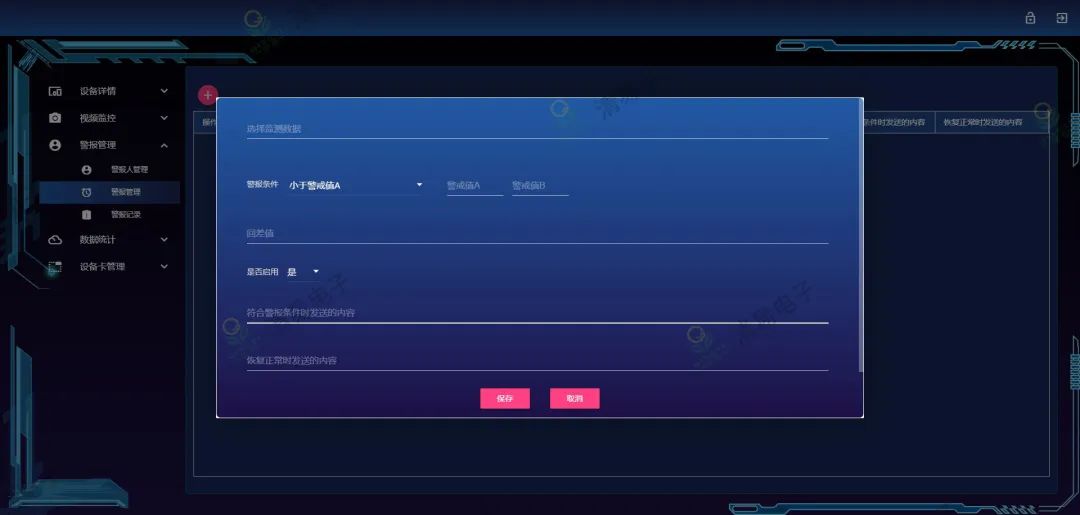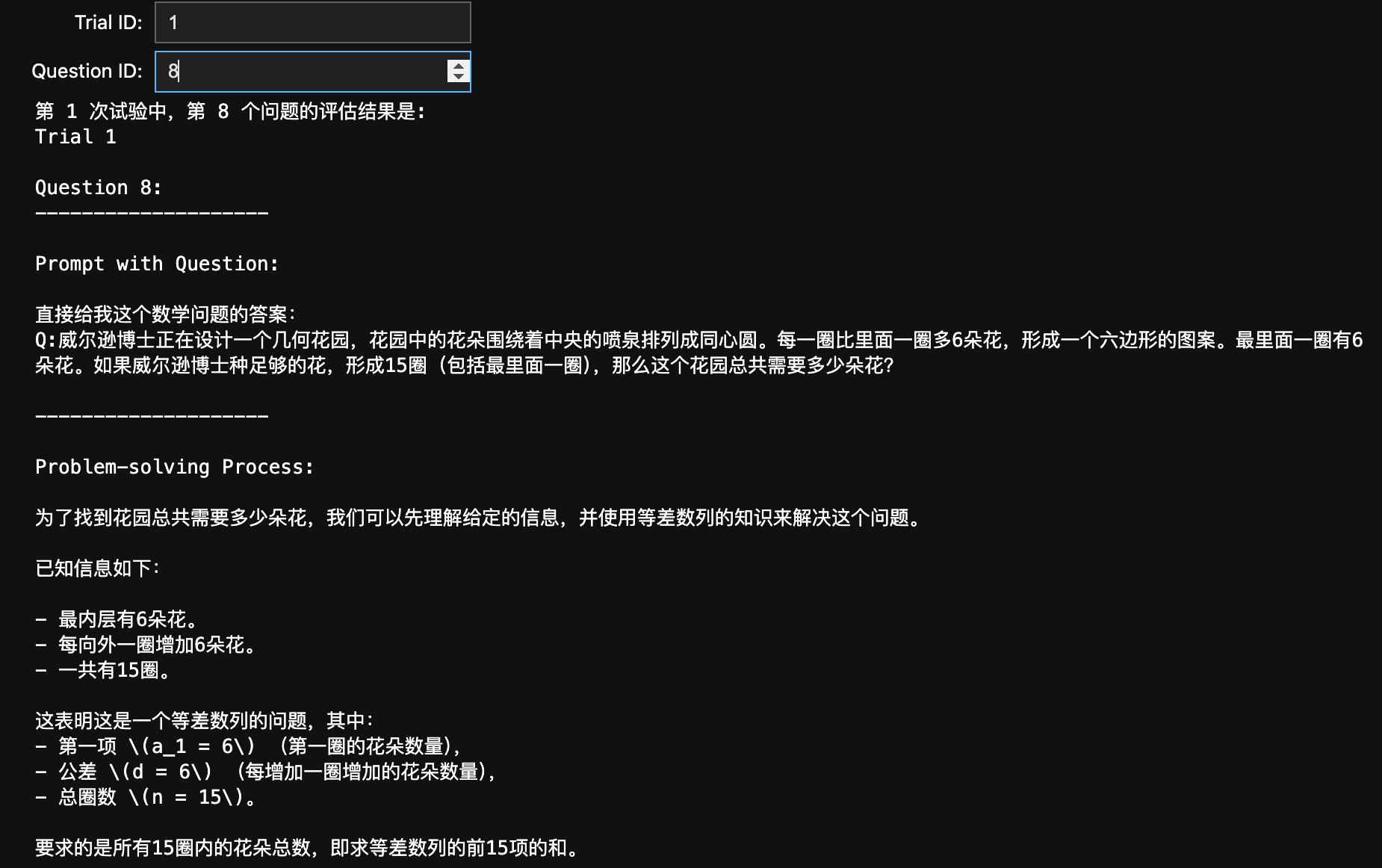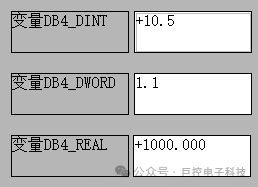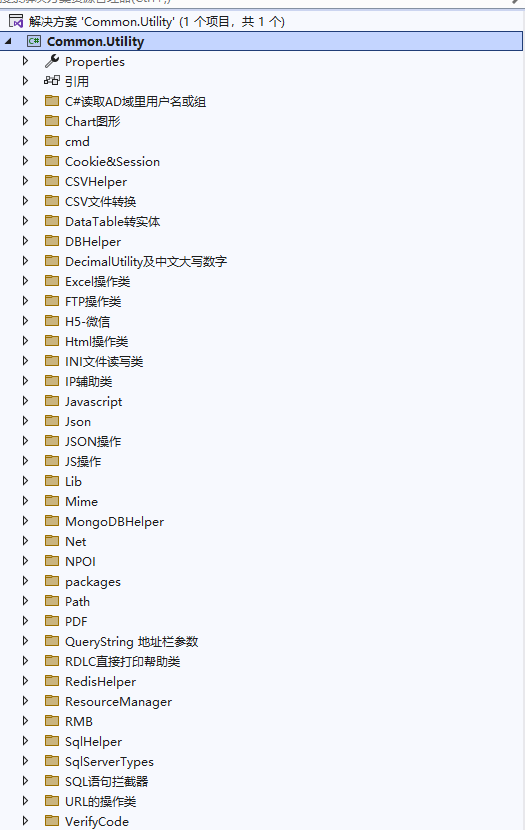简介
随着生成式人工智能的兴起,传统的 BI 报表功能已经无法满足用户对于自动化和智能化的需求,今天我们将介绍亚马逊云科技平台上的AI驱动数据可视化神器 – Quicksight,利用生成式AI的能力来加速业务决策,从而提高业务生产力。借助Quicksight中集成的Amazon Q的创作功能,业务分析师可以使用自然语言提示在几秒钟内构建、发现和分享数据洞察。同时通过Amazon Q创建对分析数据文本总结摘要、基于数据问答的知识库和PPT/Word格式的数据报告,让用户和开发者更容易理解数据,加快整个数据分析、可视化过程中的效率。
在本系列的第一、二篇中,我们介绍了搭建和配置Amazon Quicksight数据可视化工具步骤,并利用该工具创建一个数据分析折现图表。在本系列第三篇中,我们将给图表添加更为丰富的下钻、过滤功能。欢迎大家持续关注本系列,了解更多国际前沿的云计算生成式AI和数据分析的解决方案。

所需基础知识
什么是Amazon Quicksight BI可视化工具?
Amazon QuickSight 是一款由亚马逊云科技提供的全托管商业智能(BI)服务,专为云端设计。它允许开发者快速创建互动式仪表板、报告和数据可视化,帮助他们从数据中获得洞察。QuickSight 能够无缝连接各种数据源,包括 AWS 服务(如 Amazon RDS、Amazon S3、Amazon Redshift)以及第三方工具和本地数据库。它还提供了机器学习的高级分析功能,使用户能够执行异常检测、预测等任务,而无需具备数据科学背景。
通过 QuickSight Q 功能,用户可以使用自然语言进行查询,系统会自动生成可视化数据结果,使非技术用户也能轻松获取洞察。此外,QuickSight 还支持嵌入式分析,灵活地将 BI 能力集成到应用程序中。

本实践包括的内容
1. 为行业销售数据饼图添加下钻功能
2. 为销售数据创建透视表格(Pivot Table)
3. 为数据视图添加过滤条件和筛选器
项目实操步骤
完成本篇文章中的实操步骤之前,大家需要完成本系列第一、二篇中的折线图、饼状图、KPI月度分析图表创建
为行业销售数据饼图添加下钻功能
1. 从左侧数据data列表中,将Customer字段拖到Industry字段下方,为Industry数据添加下钻数据

2. 在饼状图中点击Finance Industry分类,再点击”Drill Down to Customer“,将Finance Industry类别下钻到该类别中不同客户类别的数据信息。

3. 我们通过下钻得到了Finance Industry类别中,不同客户类别的饼状图

为销售数据创建透视表格(Pivot Table)
4. 选择添加透视表格(Pivot Table)视图

5. 从左侧data数据栏中添加”Region“和”Subregion“字段到Row,将”Sales“字段添加到Vlues,将”Order Date“字段添加到Columns。

6. 点击”Order Date“字段,将时间聚合方式选择为”Year“,视图数据将按照年为单位展示

7. 我们最终得到按区域划分的年度销售额透视图,点击"Rows"字段,可以通过”Collapse“将每个区域的数据折叠
8. 点击”Pivot Options“中的”Single Metric“旁的小眼睛,可以把Rows一行隐藏,让图表更为清晰直观
 9. 接下来我们点击”Headers“一栏,将行标签修改为”Region > Subregion“,让观众更加直观理解图表行标题代表的含义
9. 接下来我们点击”Headers“一栏,将行标签修改为”Region > Subregion“,让观众更加直观理解图表行标题代表的含义

10. 最后点击”Cells“配置,选择”EXPAND TO VIEW“,自动扩充图表宽度使其均匀占满视图版面,使图表数据查看更加方便

为数据视图添加过滤条件和筛选器
11. 我们选中透视图表,接下来点击上方菜单栏的”Filter“漏斗选项,再点击”Add“添加,选择”Segment“字段

12. 我们选择”Applied to“将该过滤器应用到”All visuals“所有视图。并点击Segment字段右侧的三个点省略号,点击”Add to Sheet“将该过滤器添加到视图中

13. 可以看到过滤器已经添加到了图表界面中,我们点击下拉栏,可以选择根据Segment的字段值(Enterprise, SMB和Strategic)将视图中的数据进行过滤,在视图中只显示Segment某个或多个字段值的数据。

14. 我们可以看到在视图控制面板中,所有视图的数据会根据过滤器中所筛选的Segment条件响应更改。

以上就是深度体验亚马逊云科技的AI驱动的BI数据可视化工具 - Quicksight第三篇内容。欢迎大家关注小李哥和我的亚马逊云科技AI服务深入调研系列,不要错过未来更多国际前沿的AWS云开发/云架构方案。